 |
2. 3. 4 көрсетілген қондырғыларды сұрыптау.
|
|
|
|
Бұ л бағ дарламада текқ ана белгілі бір сипаттамасы бар жү ктемелерді Таблица данных кестесінде кө рсету мү мкіндігі бар. Мысалы пайдаланушығ а текқ анаДвигателижү ктеме типін кө ру керек болатын болса бұ л ың ғ айлы. Бұ л жағ дайда Тип приложения атауы бар бағ ананың оң жақ тақ ырыбын тінтуірдің сол батырмасымен басу жә не шығ атын кестеден керек жү ктеменің типін (Двигатели) таң дау керек. Ондай жағ дайда деректер кестесінде текқ ана жү ктеменің Двигатели типі жайлы ақ парат шығ атын болады. Мұ ндай мү мкіндік текқ ана келесі жү ктемелердің сипаттамаларында ғ ана бар:
– Тип приложения.
– Надёжность.
– Гибкость.
– Параметр 1, Параметр 2.
Сонымен қ атар ә ртү рлі белгілеріне қ арай сұ рыптаудың тү рлі амалдарын қ олдануғ а мү мкіндік бар (2. 30 сурет).

2. 30 сурет – Жү ктемелерді ә ртү рлі белгілеріне қ арай сұ рыптау
Назар аударың ыз! Сү згілер текқ ана кестелер ү шін жұ мыс жасайды. Қ ұ растыру аймағ ында ә рқ ашанда барлық қ олданылғ ан элементтер кө рсетіліп тұ рады. Мысал 2. Басты тапсырма деректер кестесінде 3 реттік категориясындағ ы жү ктеменің текқ анаОсвещение типін кө рсету (2. 31 сурет). Ол ү шін тінтуірдің сол батырмасымен белгісін басу. Соның ішінде Освещение таң дап, кейін Надёжность бағ анасының тақ ырыбына басып жә не шығ атын кестеден3-ші категорияны таң дау қ ажет.
|
|
|

2. 31сурет – Категорияны таң дау терезесі
2. 3. 5 Бірсызық ты сұ лба жасау.
Негізі бірсызық ты сұ лбаны жасау, қ ұ растыру аймағ ында жү ктемелерді тө меннен жоғ ары қ арай, яғ ни жү ктемеден қ орек кө зіне қ арай, орналастырудан басталады.
Бірсызық ты сұ лба жасау элементтерін жасау, орындарын ауыстыру, ө шіру [9].
Жү ктемелерді жасау ү шін арналғ ан сияқ ты, бірсызық ты сұ лба жасау ү шін арналғ ан қ ұ рал саймандар Панели инструментов бө лімінде қ ол жетімді. Бірсызық ты сұ лба элементтерін жасау ү шін келесі қ адамдарды орындау керек (2. 32 сурет):
1. Тінтуірдің сол батырмасы кө мегімен Панели инструментов бө ліміненбізге керек секцияны таң дау – секция тақ ырыбы бірсызық ты сұ лба эелементі атымен бірдей.
2. Бірсызық ты сұ лбаның бізге керек элементін таң дап, тінтуірдің сол батырмасы кө мегімен қ ұ растыру аймағ ына апару тінтуірді текқ ана компонент ө зінің орнында, яғ ни қ ұ растыру аймағ ында болғ ан жағ дайда бірақ жіберу керек.
3. Деректер кестесінде тінтуірдің сол батырмасы кө мегімен жаң а ғ ана қ ұ растыру аймағ ында орналасқ ан бірсызық ты сұ лба элементтері тобына сә йкес терезе атауын таң дау. Бұ л элемент бағ дарламамен «ү нделіп» бекітілген сипаттама мә ндері кө рсетіледі.
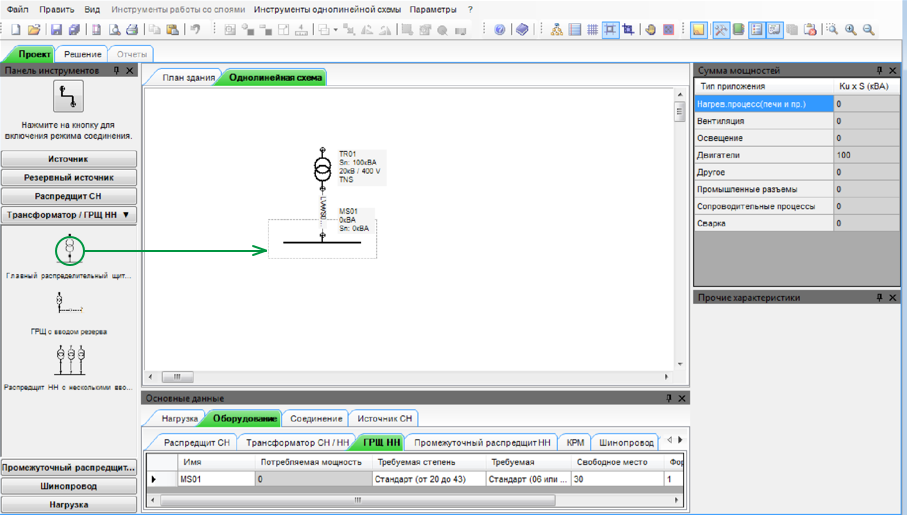
2. 32 сурет – бірсызық ты сұ лба элементтерін жасау
Қ ұ растыру аймағ ында таң далғ ан бірсызық ты сұ лба элементінің сипаттамасы сә йкесінше кесте аймағ ындағ ы тү спен ерекшеленеді жә не керісінше. Қ ұ растыру аймағ ындағ ы элементтер тобын белгілеу ү шін, тінтуірдің сол батырмасын басып тұ рып тінтуірді қ озғ алта отырып белгіленген нысандар аймағ ын алу, сонымен бірге белгіленген аймақ пунктирлі сызық пен оқ шауланады, керек аймақ белгіленбей тұ рып тінтуірдің сол жақ батырмасын жібермеу керек(2. 33 сурет). Пайдаланушы тінтуірдің сол жақ батырмасын жіберген мезетінде белгіленген нысандар бейнеленеді(2. 34 сурет).
|
|
|
Егер қ ұ растыру аймағ ында таң даулы тү рде элементтерді белгілеу керек болса келесіні орындау қ ажет.
Ғ имарат жоспарында, Shift батырмасын баса отырып, белгіленген нысандарды бірінен кейін бірін тінтуірдің сол батырмасымен шерту.
Бірсызық ты сұ лбада, Ctrl батырмасын баса отырып, белгіленген нысандарды бірінен кейін бірін тінтуірдің сол батырмасымен шерту.

2. 33 сурет – Қ ұ растыру аймағ ындағ ы элементтер тобын белгілеу
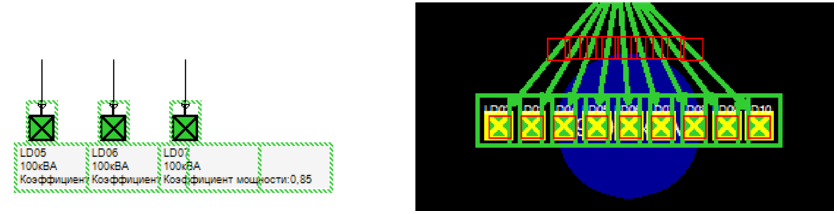
2. 34сурет – Белгіленген нысандар
Кестелер аймағ ындағ ы элементтер тобын белгілеу ү шінтінтуірдің сол батырмасымен сол жағ ындағ ы бағ ананың осы нысанағ а сә йкес жолақ та орналасқ ан ұ яшық тың ү стіне басу. Ә рі, Ctrl батырмасын баса отырып, белгілеу керек нысандардың ұ яшық тарын тінтуірдің сол батырмасымен шерту(2. 35 сурет).
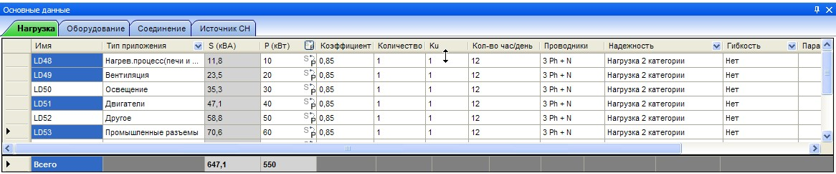
2. 35сурет – Кестелер аймағ ындағ ы элементтер тобы
Егер кестеде бірінен кейін бірі орналасқ ан нысандарды белгілеу керек болса тінтуірдің сол жақ батырмасын ең сол жақ тағ ы бағ ананың осы нысанағ а сә йкес жолағ ында орналасақ ан ұ яшық тың ү стіне басу керек. Ә рі, Shift батырмасын баса отырып, белгілеу керек нысандардың ұ яшық тарын тінтуірдің сол батырмасымен шерту(2. 36 сурет).

2. 36сурет – Реттелген элементтер тобы
Бірсызық ты сұ лба элементтерін байланыстыру . Бірсызық ты сұ лба элементтерін байланыстыру ү шін Панели инструментовтен байланыстар белгісін таң даң ыз – осылайша байланысу режимі іске қ осылады.
|
|
|
Бұ л режимде байланыстар белгісі қ ызғ ылт сары тү ске енеді.
Бірсызық ты сұ лба терезесінда жұ мыс істеу кезінде тінтуірдің сілтегішін байланысатын элементтердің біреуіне апаратын болсақ байланысатын нү ктелер белгісімен белгіленеді. Тінтуірдің сол жақ батырмасымен байланысатын элементтердің біріншісін кейін екіншісін шерту (басу жә не жіберу) керек (2. 37 сурет) [10]. Егер байланыс орнаты мү мкін емес болғ ан жағ дайда бұ л белгінің орнынабелгісі кө рсетіледі. План здания терезесінда жұ мыс істеу кезінде негізгі элементтердің ө зара байланысу процесінің ерекшелігі болып тінтуірдің сілтегішінің сыртқ ы тү рі болып табылады. Ғ имарат жоспары терезесіндағ ы элементтердің байланысуы.
2. 37 сурет – Негізгі элементтердің ө зара байланысу процесі
2. 3. 6 Аудандар бойынша бө лінген жү ктемелерді жасау.
В программе ID-Spec Plus существует возможность задавать мощность нагрузки в ВА/м2 и Вт/м2. ID-Spec Plus бағ дарламасында жү ктеменің қ уатын ВА/м2 и Вт/м2 тү рлерінде беру мү мкіндігі бар.
Бұ л мү мкіндікті пайдалану ү шін келесіні орындау қ ажет:
1. Жү ктемелер бө лінген аудан жасау.
2. Аудан бойынша тікелей бө лінген жү ктемелер жасау.
Аудан жасау тә сілдері.
1. Ғ имарат ішкі терезесінда бола тұ ра мә зір жолағ ындағ ыПлощадь батырмасына басың ыз (2. 38 сурет).
2. 38 сурет – Площадь батырмасы орналасуы
2. Немесе: Проект терезесі> Инструменты работы со слоями мә зірі> Площадь.
3. Тінтуірдің сол жақ батырмасын басу арқ ылы қ ажетті аймақ ты белгілің із.
4. Пайда болғ ан терезеде жасалғ ан аймақ тың атауын енгізің із (2. 39 сурет).
5. Жасалғ ан аудан сызбада сары тү сті болып тұ рады (2. 40 сурет).
2. 39 сурет – Аймақ тың атауын енгізу терезесі
|
|
|

2. 40 сурет – Жасалғ ан ауданның сызбадағ ы тү рі
Аудан сипаттамалары:
1. Ауданды тінтуірдің сол жақ батырмасымен шертің із.
2. Егер бұ л қ ажет болса мә зір жолағ ындағ ыСвойства текущего листабатырмасын басың ыз(2. 41 сурет).
2. 41 сурет – Аудан сипаттамалары батырмасы
3. Немесе: Проект терезесі> Инструменты работы со слоямимә зірі> Свойства текущего листа.
4. ID-Spec Plus бағ дарламасымен есептелген аудан мә ні аудан сипаттамалары терезесіндекө рсетіледі жә не қ олмен ө згертілуі мү мкін (2. 42 сурет).
2. 42 сурет – Аудан сипаттамалары терезесі
Жү ктеме элементтерін жасау.
План здания ішкі терезесінда болғ ан кезде ә рекеттерді орындаң ыз:
1. Аудан ү шін керек жү ктемелерді жасау ү шін тінтуірдің оң жақ батырмасымен ауданның ды шертің із.
2. Пайда болғ ан мә нмә тін мә зірінде Добавить элемент нагрузки пунктін таң дау.
3. Бө лінген жү ктеме атауы кестесінің жә не сә йкес ауданның деректерінің сол жақ жоғ арғ ы бұ рышында кө рсетіледі.
2. 42 сурет – бө лінген жү ктеме атауы
Бір аудан ү шін ә ртү рлі атаулары мен бірдей сипаттмалары бар бірнеше бө лінген жү ктеме жасауғ а болады.
BA/м2 немесе Bт/м2 тү рлеріндегіқ уат мә ндерін енгізу.
Проект терезесі> Таблицы данных> Нагрузка терезесі> Колонки S(BA/м2)жә неP (Bт/м2). Ү ндеу бойынша қ уат мә ндері BA/м2 тү рінде енгізіледі. Қ уат мә ндері BA/м2 тү рінде енгізу ү шін S(BA/м2) бағ анасындағ ы белгіні басың ыз. Бұ л белгіP (Вт/м2)бағ анасына ауысады. Sжә не P бағ андары арқ ылы анық талатын жү ктеме ү шін қ уат сомасы автоматты тү рде есептеледі.
План здания терезесіндағ ы элементтер байланысы.
Бірсызық ты сұ лбағ а қ арағ анда ғ имарат жоспарында сұ лба байланыстарының бағ ыттары бар (2. 43 сурет). Ол элементтердің қ орек кө зінен жү ктеме элементтеріне орналастырылуы керек, яғ ни энергияның тарау бағ ыты бойынша.
Элементтерді байланыстыру ү шін қ ажет:
1. Панель инструментов мә зірінде байланыс қ ұ ралын таң даң ыз. Қ ұ рал таң далғ аннан кейін оның белгісі қ ызғ ылт сары тү ске ауысады, ал тінтуір сілтегіші ө з тү рін ө згертеді жә не пайдалланушығ а графикалық аймақ та элементтерді байланыстыру мү мкіндігі пайда болады.
|
|
|
2. Тінтуірдің сілтегішін дереккө зге бағ ыттағ ан кезде, сілтегіш келесі тү рге ауысады.
3. Тінтуір сілтегіші жү ктемеге бағ ытталғ ан кезде жә не екі элемент арасында байланыс орнату мү мкіндігі пайда болады, тінтуір сілтегіші келесі тү рге ө згереді.

2. 43 сурет – Сұ лба байланыстарының бағ ыттары
|
|
|


